El আপেল ওয়াচ একটি নতুন বৈশিষ্ট্য বলা হয় ঝলক o গ্লানসস, আপনি যে তথ্যগুলি প্রায়শই পরামর্শ করেন সেগুলি অ্যাক্সেস করার একটি নতুন উপায় এবং এটি আজ কীভাবে কীভাবে ব্যবহার করা যায় তা পরিচালনা করার জন্য আমরা আপনাকে দেখাই।
আপনার অ্যাপল ওয়াচটিতে কেবল একটি ট্যাপ দিয়ে আপ টু ডেট
বিজ্ঞপ্তিগুলি y ঝলক দুটি খুব ভিন্ন বৈশিষ্ট্য আপেল ওয়াচ। যখন বিজ্ঞপ্তিগুলি হ'ল বিজ্ঞপ্তিগুলি যা আপনি যখন কোনও কল, বার্তা, ইমেল ইত্যাদি গ্রহণ করেন প্রতি বারে আপনার ঘড়িতে আসে, ঝলক একটি সচ্ছলতার ভিত্তিতে আপনাকে সর্বাধিক ঘন ঘন প্রদত্ত তথ্যের সাথে পরামর্শ করার জন্য একটি নতুন মড্যালিটি গঠন করুন।
এই বৈশিষ্ট্যটি আপনাকে প্রায়শই পরামর্শ করা তথ্যের সংক্ষিপ্তসার দেখায়। সোয়াইপ আপ করুন এবং আবহাওয়ার পূর্বাভাসটি পরীক্ষা করুন, ক্যালেন্ডারের সাথে পরামর্শ করুন বা কোনও মানচিত্রে আপনার উপায় সন্ধান করুন। আপনি দ্রুত রেন্ডারিংয়ের মধ্যে স্ক্রোল করতে পারেন এবং একটি ট্যাপ দিয়ে যে কোনও অ্যাপ্লিকেশন খুলতে পারেন। (মনজানা)
এই নতুন বৈশিষ্ট্যটি, যা একটি অগ্রাধিকার খুব সহজ হতে পারে তবুও মনে হচ্ছে অবহিত হওয়ার পদ্ধতি সম্পর্কে দুর্দান্ত পরিবর্তন হতে পারে; আসলে, নিউ ইয়র্ক টাইমস সম্প্রতি সাংবাদিকতার নতুন ধারণা সম্পর্কে কথা বলেছেন যা আপেল ঘড়ির সাথে উদ্ভূত হয়েছিল এবং এর অর্থ "গল্প বলার নতুন উপায়" হবে, এক নজরে সাংবাদিকতা। এইভাবে, অ্যাপল ওয়াচ এর ঝলক তারা এই মুহুর্তে যতটা মনে হয় তার চেয়ে আরও গুরুত্বপূর্ণ হয়ে উঠতে পারে এবং এজন্য আমরা খুব সহজ উপায়ে তাদের পরিচালনা করতে শিখতে চলেছি।
যোগ করতে, অপসারণ এবং পুনরায় সাজানোর জন্য ঝলক এটি ব্যবহার করা প্রয়োজন হবে এর অ্যাপ্লিকেশন আপনার আইফোনে অ্যাপল ওয়াচ। অ্যাপল ওয়াচ অ্যাপ্লিকেশনটির মূল স্ক্রীন থেকে, অ্যাপ্লিকেশনগুলির তালিকা দেখতে নীচে স্ক্রোল করুন এবং এটি "গ্লান্সস" সক্ষম করেছে কিনা তা পরীক্ষা করতে পছন্দসই অ্যাপ্লিকেশনটিতে ক্লিক করুন।
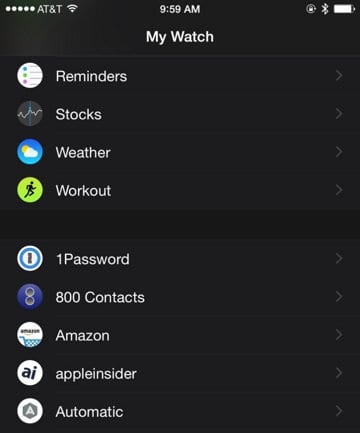
আপনার ঘড়িতে অ্যাপ্লিকেশনটি ইনস্টল করতে, নির্বাচকটিকে «চালু» অবস্থানে স্যুইচ করুন এবং গ্লান্সটি সক্রিয় করতে, যদি অ্যাপ্লিকেশন অনুযায়ী এটি পাওয়া যায়, «বিকল্পগুলিতে দেখান option বিকল্পটি সক্রিয় করুন»
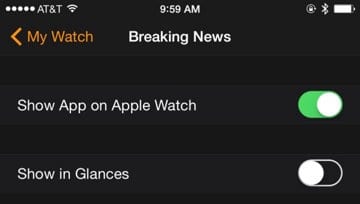
আভাসগুলি পুনরায় সাজানোর জন্য, মূল অ্যাপ্লিকেশন স্ক্রিনে ফিরে আসুন আপেল ওয়াচ এবং নীচে Glances (ফটোতে "" গ্লাসস ") ক্লিক করুন।
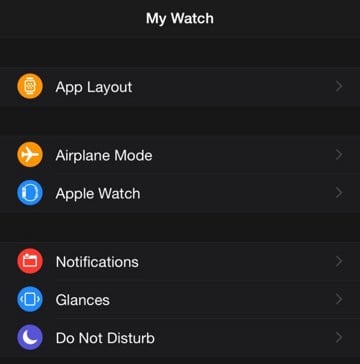
নিম্নলিখিত চিত্রটি কি দেখায় অ্যাপল ওয়াচ এ সক্রিয় নজর এবং আপনার আদেশ আপনার স্বাদ এবং প্রয়োজন অনুসারে ক্রমটি সংশোধন করতে, আপনার আইফোনের বিজ্ঞপ্তি কেন্দ্রে উইজেটগুলি ইনস্টল করতে এবং অর্ডার করার জন্য আপনি একই প্রক্রিয়াটি অনুসরণ করতে হবে: গ্লেন্সগুলি টেনে আনুন এবং পুনরায় সাজানোর জন্য তিনটি অনুভূমিক রেখার চিহ্ন টিপুন এবং ধরে রাখুন। দ্রুত থেকে এক নজরে অপসারণ করতে আপেল ওয়াচ প্রতিটি প্রয়োগের নামের বামে উভয়দিকে সবুজ প্লাস (+) বোতামটি লাল বিয়োগ চিহ্ন (-) এবং যুক্ত করতে ক্লিক করুন। আপনি মুছে ফেলতে পারবেন না এমন একমাত্র দর্শন সেটিংস হবে be
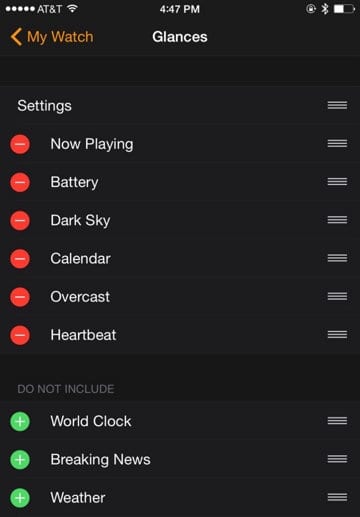
যেমন আপনি দেখতে পাচ্ছেন, এবং সমস্ত পণ্য হিসাবে এটি স্বাভাবিক অ্যাপল, el প্রক্রিয়া এটা খুব সহজ।
উত্স | অ্যাপল ইনসাইডার